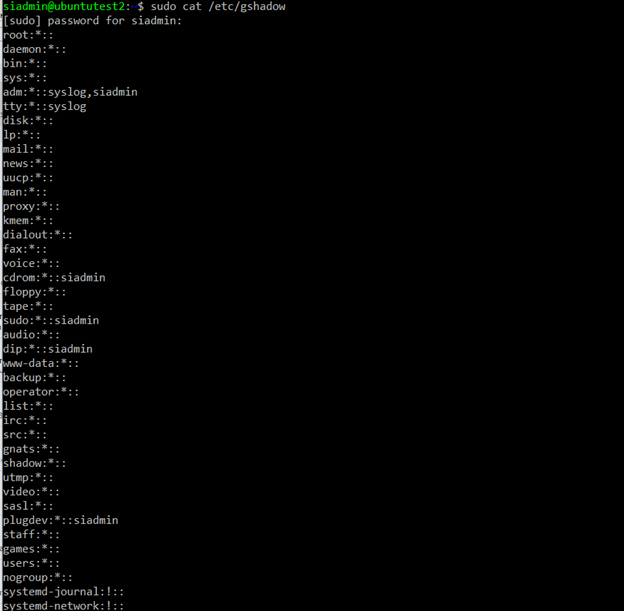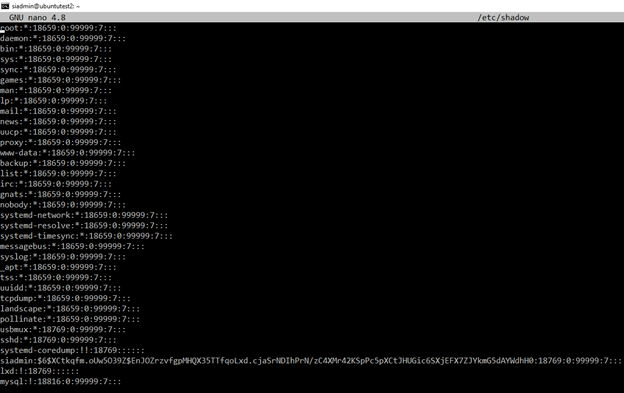- Сведения о пользователях и группах в Linux
- Как вывести список пользователей в Linux
- Список всех пользователей Linux с помощью файла /etc/passwd
- Получение списка всех пользователей с помощью команды getent
- Как проверить, существует ли пользователь в системе Linux
- Системные и обычные пользователи
- Как показать пользователей, имеющих оболочки входа
- Как вывести всех пользователей, имеющих домашний каталог
- Заключение
- Связанные статьи:
- Рекомендуемые статьи:
- 1 Комментарий
Сведения о пользователях и группах в Linux
В этой статье рассмотрим, как управлять учетными записями пользователей и групп в Linux. Также посмотрим различные базы данных, в которых хранится информация о пользователях и группах и что такое теневые пароли.
Изначально в Linux было 2 файла /etc/password и /etc/group . В первом файле хранилось:
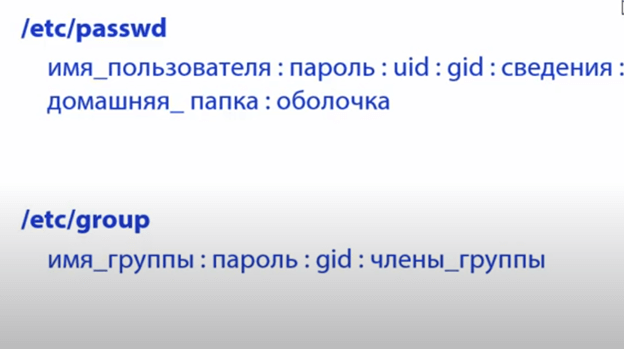
Имя_пользователя : пароль : uid : gid : сведения (поле предназначено для персональных данных) : домашняя_папка : командная оболочк(которая запускается при входе пользователя в систему)
Во втором файле хранилось:
имя_группы : пароль : gid : члены_группы
У группы может быть пароль, но данную функцию очень редко, кто использует, в таком случае пароль будет запрашиваться при смене членства в группе. Данные файлы плохи тем, что у всех пользователей системы, по умолчанию, есть права на чтение. Такие права необходимы потому, что разные пользователи, разные демоны и сервисы обращаются к данным файлам, чтобы брать оттуда информацию. Соответственно в этих файлах хранился пароль пользователя, хотя и в зашифрованном виде, но с помощью различных методов криптографии подбора можно было воспользоваться данным паролем, потому что у всех пользователей был на эти файлы доступ.
Поэтому был создан механизм теневых паролей. Были созданы вот такие 2 файла: /etc/shadow и /etc/gshadow . И к этим двум файлам имеет полный доступ только пользователь root . Следовательно, теперь в файлах passwd и group указываются не пароли, а специальные символы, говорящие что пароли были перенесены в файлы shadow и gshadow .
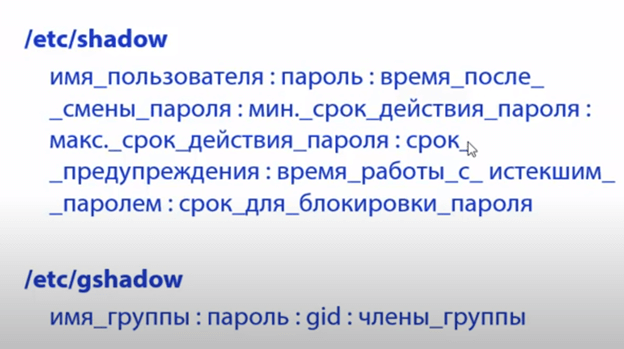
В новом файле shadow хранится побольше информации о пароле пользователя. Это:
- Логин
- Пароль
- Время после смены пароля – это если пароль сбрасывался после времени установки системы
- Минимальный срок действия пароля — как часто можно менять пароль, если, например, стоит 5 дней, то пароль можно менять не чаще, чем раз в 5 дней.
- Максимальный срок действия пароля – максимальное количество дней, по прошествии которых обязательно необходимо сменить пароль.
- Срок предупреждения – за сколько дней до истечения пароля система предупредит о том, что необходимо сменить пароль.
- Время работы с истекшим паролем – это параметр позволяет указанное число дней работать с истекшим паролем.
- Срок для блокировки пароля – данный параметр отвечает за время жизни самого пароля, например, пароль будет работать 100 дней, после этого заблокируется.
Соответственно данные параметры можно при необходимости задавать при создании учетной записи пользователя и паролей. Если провести аналогию с операционной системой Windows, то подобные параметры в Windows мы можем задавать через GPO (Group Policy Object — набор правил или настроек, в соответствии с которыми производится настройка рабочей среды в операционных системах Windows). Отличие заключается в том, что в Windows эти параметры выставляются в абсолютных величинах числом, а в операционной системе Linux, относительно даты 1 января 1970 года.
Ну и соответственно gshadow имеет следующую структуру, разделенную символом : .
- Имя группы
- Пароль зашифрованный
- Администраторы, те учетные записи, которые могут менять пароль группы или добавлять другие аккаунты
- Члены групп
Следовательно, пароли могут хранится и в тех, и в тех файлах, отличие в том, что у пользователей есть доступ на чтение к файлам passwd и group , а к shadow и gshadow только у пользователя root . Данный механизм называется механизмом теневых паролей, и он присутствует во всех современных Linux системах.
Теперь, посмотрим, как это выглядит в операционной системе.
Заходим в файл passwd любым текстовым редактором, например, nano , без повышения привилегий.
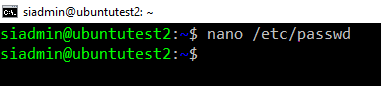
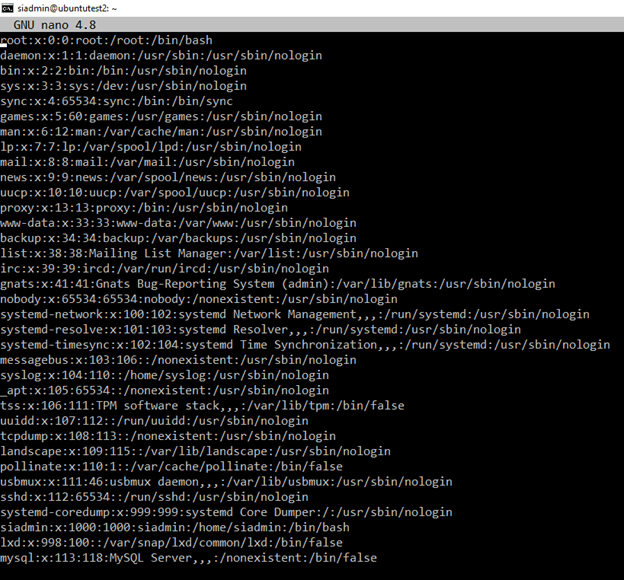
list:x:38:38:Mailing List Manager:/var/list:/usr/sbin/nologin
Логин — list , значок X говорит о том, что пароль хранится в теневом файле. Далее 38 – id пользователя, 38 — gid, прочая информация — Mailing List Manager , домашняя папка пользователя — /var/list и оболочка которая используется при входе — /usr/sbin/nologin .
Можно увидеть, что вместо оболочки у пользователя указан nologin – это означает, что пользователь не может войти, используя стандартный экран входа, используя стандартные средства. На картинке можно найти пользователя siadmin . Можно также увидеть все остальные параметры этого пользователя. У него совпадает uid и gid , это связанно с тем , что при создании пользователя создается одноименная группа. Можно, конечно, при создании указать, что пользователь будет входить в другую группу и не создавать одноименную, но по умолчанию она создается. В конце строчки мы можем увидеть /bin/bash , которая запускается при входе в систему. Можно обратить внимания на uid и gid все реальные пользователи их имеют числом выше 1000. Все пользователи, у которых число ниже – это служебные пользователи или созданные автоматически. В некоторых дистрибутивах Linux нумерация реальных пользователей начинается с 500.
Посмотрим файл с группами, вводим команду nano /etc/group
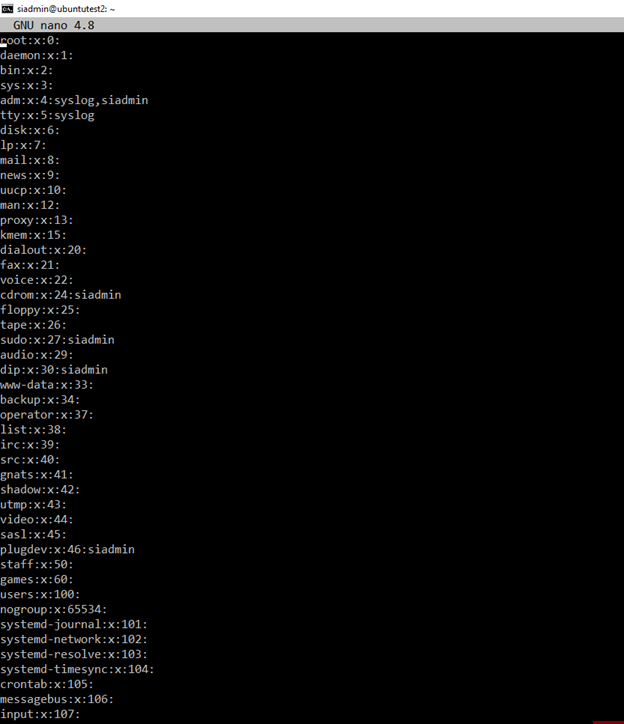
Данная база очень простая. Указано наименование группы, знак X говорит, о том, что пароль хранится в теневой базе, идентификатор группы и список пользователей в данной группе. Единственный нюанс — если пользователь входит в свою же группу, то после знака двоеточие пользователь не отображается.
Далее файлы /etc/shadow и /etc/gshadow , данные файлы не редактируются с помощью текстовых редакторов, а через специальные команды. Данные файлы — это просто хранилище информации. Эти утилиты будут рассмотрены в следующем уроке.
Зайти в эти файлы могут только пользователи имеющие права root или с помощью команды повышающей привилегии sudo .
Теперь мы видим в данном файле через двоеточие:
- Имя пользователя
- * или зашифрованный пароль
- Срок с последнего изменения пароля в днях
- Минимальный срок изменения пароля, если 0, то сменить пароль можно сразу
- 99999 — срок действия пароля, 7 — количество дней за которое до истечения пароля придет предупреждение
Символ * говорит о том, что под данным пользователем нельзя зайти стандартным способом, обычно это применяется для служебных аккаунтов, т.е вход вообще заблокирован под данным аккаунтом.
Вот так вот реализуется механизм теневых паролей.
Как вывести список пользователей в Linux
Вы когда-нибудь хотели перечислить всех пользователей в вашей системе Linux или подсчитать количество пользователей в системе? Есть команды для создания пользователя, удаления пользователя, вывода списка пользователей, вошедших в систему, но какова команда для вывода списка всех пользователей в Linux?
Это руководство покажет вам, как посмотреть список пользователей в системах Linux.
Список всех пользователей Linux с помощью файла /etc/passwd
Информация о локальных пользователях хранится в файле /etc/passwd. Каждая строка в этом файле представляет информацию для входа в систему для одного пользователя. Чтобы открыть файл, вы можете использовать cat или less:

Каждая строка в файле содержит семь полей, разделённых двоеточиями, которые содержат следующую информацию:
- Имя пользователя.
- Зашифрованный пароль (x означает, что пароль хранится в файле /etc/shadow).
- Идентификационный номер пользователя (UID).
- Идентификационный номер группы пользователя (GID).
- Полное имя пользователя (GECOS).
- Домашний каталог пользователя.
- Оболочка входа (по умолчанию /bin/bash).
Если вы хотите отображать только имя пользователя, вы можете использовать команды awk или cut для печати только первого поля, содержащего имя пользователя:
awk -F: '< print $1>' /etc/passwd # ИЛИ cut -d: -f1 /etc/passwd

Получение списка всех пользователей с помощью команды getent
Команда getent отображает записи из баз данных, настроенных в файле /etc/nsswitch.conf, включая базу данных passwd, которую можно использовать для запроса списка всех пользователей.
Чтобы получить список всех пользователей Linux, введите следующую команду:
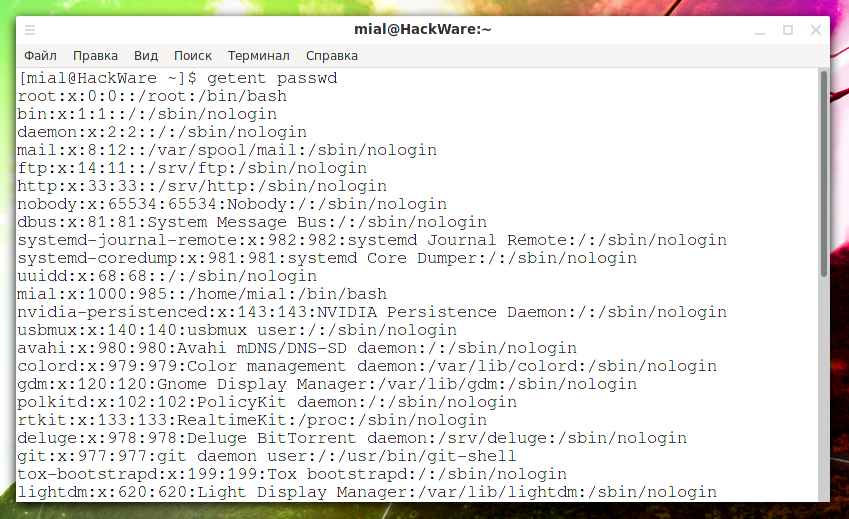
Как видите, вывод такой же, как и при отображении содержимого файла /etc/passwd. Если вы используете LDAP для аутентификации пользователей, getent будет отображать всех пользователей Linux как из файла /etc/passwd, так и из базы данных LDAP.
Вы также можете использовать awk или cut для печати только первого поля, содержащего имя пользователя:
getent passwd | awk -F: '< print $1>' # ИЛИ getent passwd | cut -d: -f1
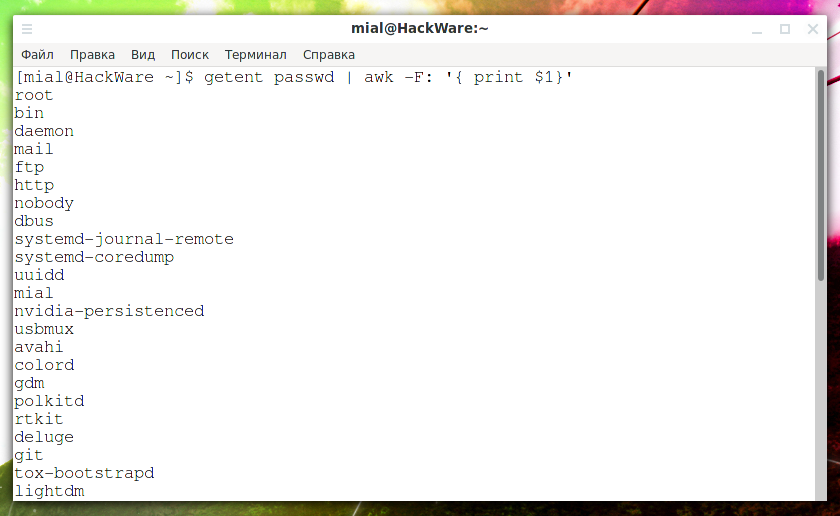
Аналогичный результат можно получить с помощью команды compgen:
Как проверить, существует ли пользователь в системе Linux
Теперь, когда мы знаем, как составить список всех пользователей, чтобы проверить, существует ли пользователь в нашем Linux-сервере, мы можем просто отфильтровать список пользователей, передав его по конвейеру команде grep.
Например, чтобы узнать, существует ли в нашей системе Linux пользователь с именем mial, мы можем использовать следующую команду:
Если пользователь существует, приведённая выше команда распечатает краткую информацию о нём. Если нет вывода, что означает, что пользователя не существует.
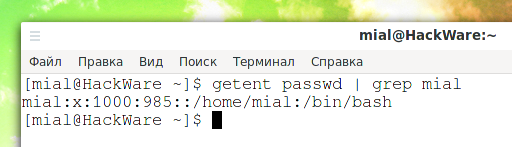
Мы также можем проверить, существует ли пользователь, не используя команду grep, как показано ниже:
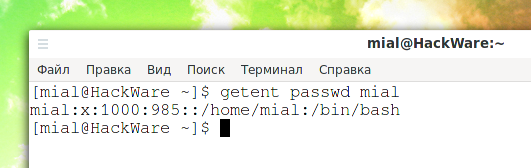
Как и раньше, если пользователь существует, команда отобразит информацию для входа в систему.
Если вы хотите узнать, сколько учётных записей пользователей у вас в системе, передайте вывод getent passwd команде wc:

Как видно из вывода выше, на удалённом сервере Linux 510 учётных записи пользователей.
Системные и обычные пользователи
Технической разницы между системой и обычными пользователями нет. Обычно пользователи системы создаются при установке ОС и новых пакетов. В некоторых случаях вы можете создать системного пользователя, который будет использоваться некоторыми приложениями.
Обычные пользователи — это пользователи, созданные пользователем root или другим пользователем с привилегиями sudo. Обычно у обычного пользователя есть настоящая оболочка входа в систему и домашний каталог.
У каждого пользователя есть числовой идентификатор пользователя, называемый UID. Если не указан при создании нового пользователя с помощью команды useradd, UID будет автоматически выбран из файла /etc/login.defs в зависимости от значений UID_MIN и UID_MIN.
Чтобы проверить значения UID_MIN и UID_MIN в вашей системе, вы можете использовать следующую команду:
grep -E '^UID_MIN|^UID_MAX' /etc/login.defs
UID_MIN 1000 UID_MAX 60000
Из выходных данных выше мы видим, что все обычные пользователи должны иметь UID от 1000 до 60000. Знание минимального и максимального значения позволяет нам запрашивать список всех обычных пользователей в нашей системе.
Команда перечислит всех обычных пользователей в нашей системе Linux:
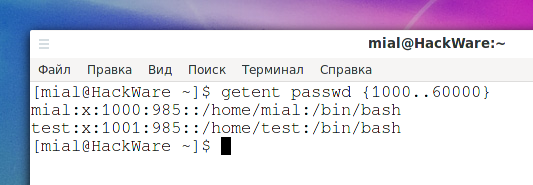
Значения UID_MIN и UID_MIN вашей системы могут отличаться, поэтому более общая версия приведённой выше команды будет:
eval getent passwd <$(awk '/^UID_MIN/ ' /etc/login.defs)..$(awk '/^UID_MAX/ ' /etc/login.defs)>
Если вы хотите распечатать только имена пользователей, просто направьте вывод в команду cut:
eval getent passwd <$(awk '/^UID_MIN/ ' /etc/login.defs)..$(awk '/^UID_MAX/ ' /etc/login.defs)> | cut -d: -f1
Как показать пользователей, имеющих оболочки входа
Чтобы вывести список только пользователей с оболочками входа, используйте одну из следующих команд:
cat /etc/passwd | grep -E 'bash|sh|bin|zsh' cat /etc/passwd | grep -E -v 'nologin'
Обратите внимание, что эти команды не равнозначны.
Как вывести всех пользователей, имеющих домашний каталог
Если вы хотите составить список пользователей, у которых есть своя папка в директории /home, то используйте следующую команду:
Заключение
В этом руководстве вы узнали, как составлять список и фильтровать пользователей в вашей системе Linux, а также каковы основные различия между системными и обычными пользователями Linux.
Те же команды применимы для любого дистрибутива Linux, включая Ubuntu, CentOS, RHEL, Debian, Linux Mint, Arch Linux и Manjaro.
Не стесняйтесь оставлять комментарии, если у вас есть вопросы.
Связанные статьи:
Рекомендуемые статьи:
1 Комментарий
Добрый вечер! Как человеку всю жизнь пользующемся Windows, не очень понятны вещи: 1) В каких группах состоит пользоватлей (Windows тема) — админ, пользователь и т. д. 2) Зачем столько пользоватлей? (в Windows SYSTEM и User — все.) 3) Зачем столько команд для вывода списка пользователей: less, cut, geten, compgen Сейчас будем массово переходить на Unix. И аналогии с фортачками могут сильно помочь. Спасибо!